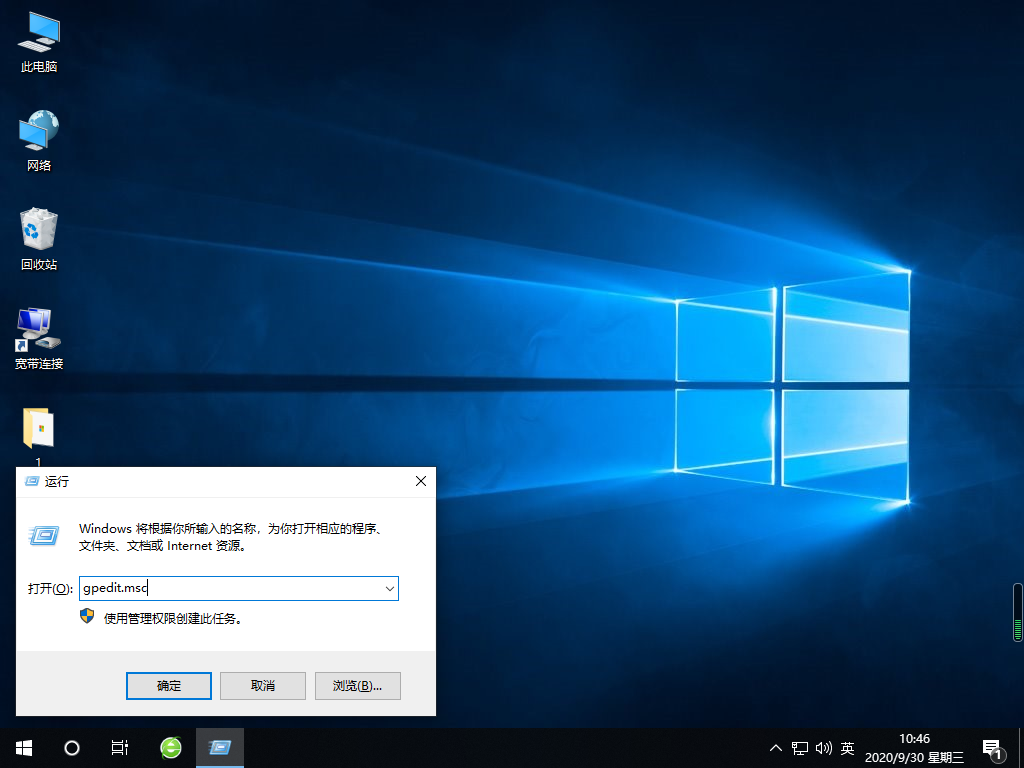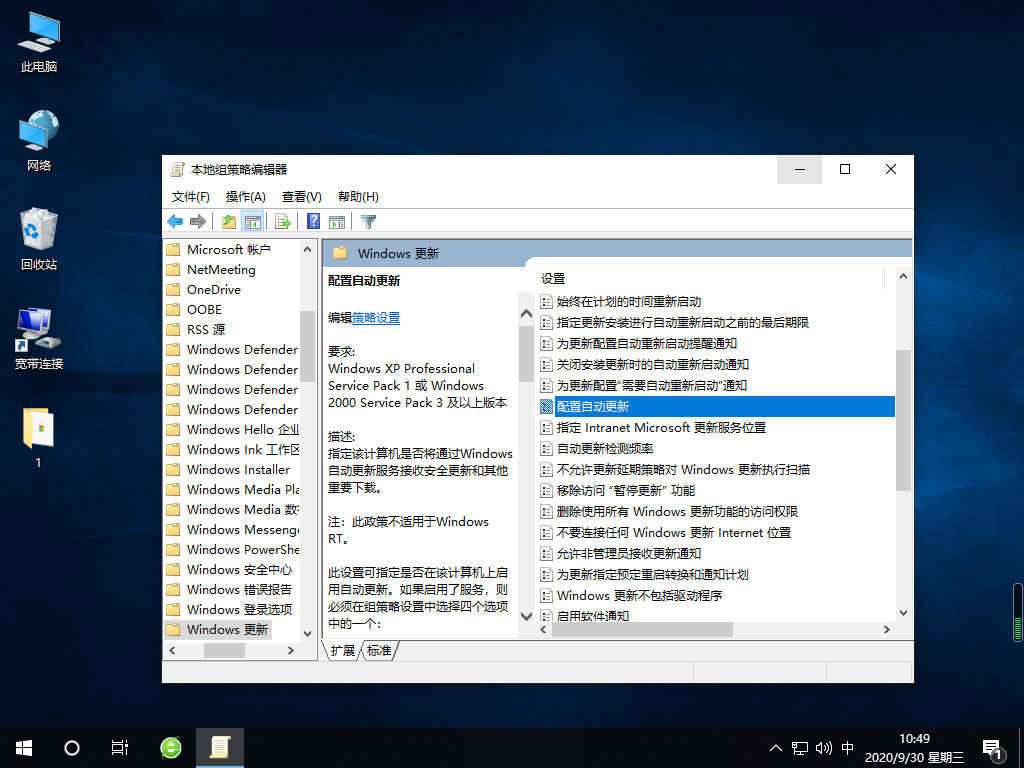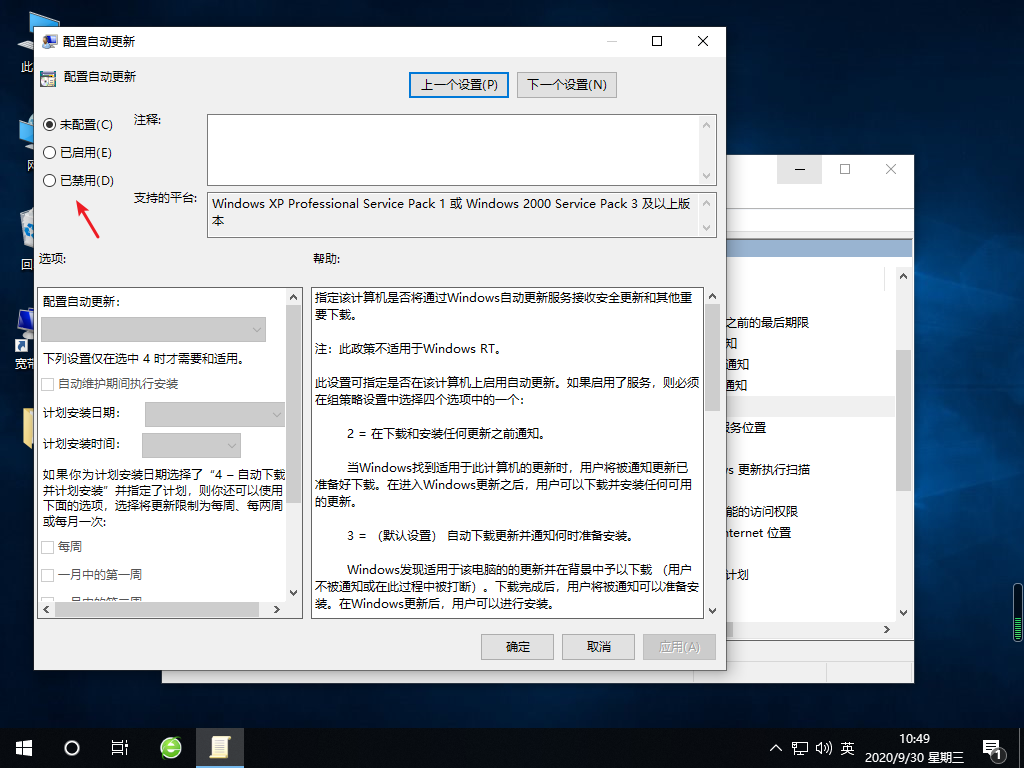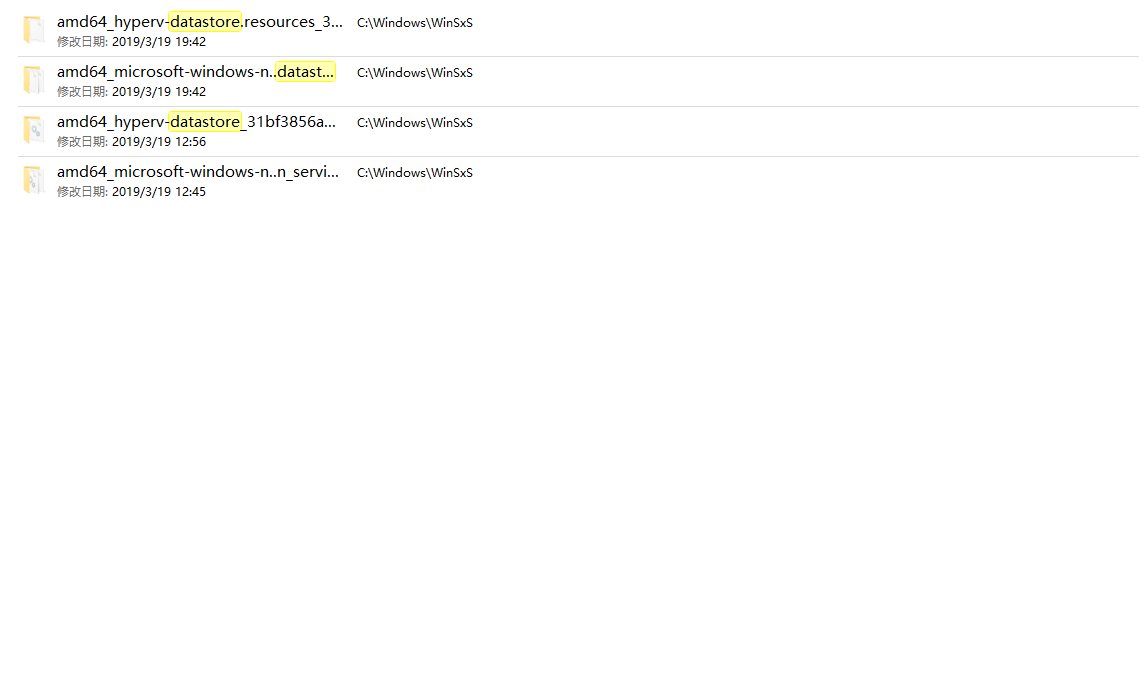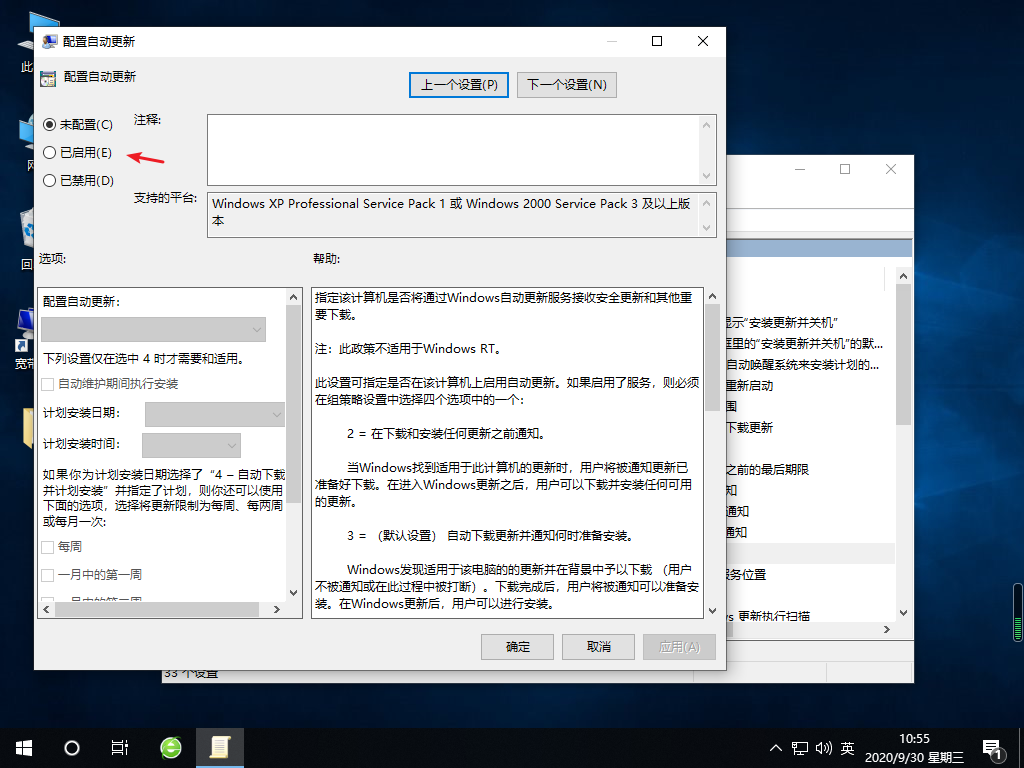Win10重装系统失败怎么办?Win10重装系统失败的解决教程
Win10重装系统失败怎么办?当我们的电脑遇到了难以解决的问题时,通常都是会采用重装系统的方法来解决,但是近期有用户遇到了重装Win10系统失败的情况,那么遇到这种问题应该怎么办呢?下面就和小编一起来看看解决方法吧。
1、我们先利用键盘Win+R呼出运行框,输入命令gpedit.msc。
2、接着我们进入计算机配置,点击管理模板,点击windows组件-windows更新将自动更新更改为禁用。
3、接着我们进入c盘删除临时更新文件,删除datastore里的所有文件。
4、接着我们继续进入本地组策略编辑器,点击管理模板,windows组件下的windows更新按钮,然后双击配置自动更新,调至为已启用。
相关文章
- 如何重装雨林木风Win10系统?一键重装雨林木风Win10的方法
- Win10指纹登录不能用怎么办?Win10指纹登录不能用的解决方法
- Win10字体大小怎么设置?Win10字体大小设置方法
- 新手必看的Win10基本操作技巧有哪些?
- 电脑休眠后wifi连不上怎么办?电脑休眠后wifi连不上的解决方法
- Win10没有恢复选项怎么重置电脑?Win10没有恢复选项重置电脑的方法
- Win10系统五分钟就关闭屏幕怎么办?
- Win10连接共享打印机错误709怎么办?Win10连接共享打印机错误709解决方法
- Win10提示你的账户已被停用怎么办?【已解决】
- Window10电脑任务栏怎么还原到下边?Win10任务栏还原到下边方法
- 电脑重置卡在62不动了怎么办?Win10重置卡在62%的解决方法
- 笔记本电脑如何重装Win10专业版系统?
- Win10暂停更新还是会更新怎么办?Win10关闭更新后仍然更新的解决方法
- Win10无法加载驱动怎么办?Win10中加载驱动失败的解决方法
- Win10怎么关闭vbs?Win10系统关闭vbs的方法
- Win10账户头像设置失败怎么办?Win10账户头像设置失败的解决方法